电脑鼠标箭头不停闪烁,很多用户都曾遇到过,就是点击也无法点击,只能看到箭头一直闪动。造成这种故障的原因有很多,可能是硬件、软件或系统的问题。本文将介绍电脑鼠标箭头不停闪烁的可能原因和相应的解决方法,帮助大家恢复电脑的正常的使用。

一、电脑鼠标箭头不停闪烁的可能原因
电脑鼠标箭头不停闪烁的原因可以分为以下几类:
1、鼠标本身的问题。鼠标本身的硬件或电池可能出现故障或老化,导致鼠标信号不稳定或中断,从而引起鼠标箭头闪烁。例如,有线鼠标的线缆或接口可能松动或损坏,无线鼠标的电池可能松动或没电,光电鼠标的光电窗口可能有杂物或灰尘等。
2、鼠标驱动程序的问题。鼠标驱动程序是控制鼠标和电脑之间的通信的软件,如果驱动程序不匹配、过时或损坏,会导致鼠标箭头闪烁。例如,鼠标驱动程序和操作系统或其他软件发生冲突,或者鼠标驱动程序被病毒或木马感染等。
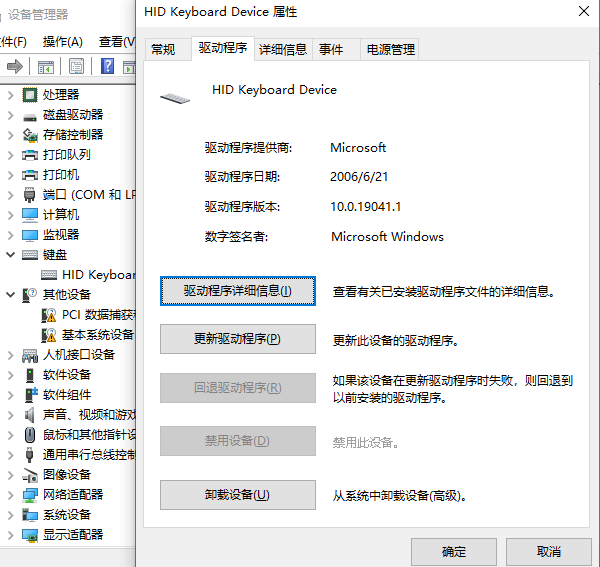
3、电脑系统或软件的问题。电脑系统或软件可能存在一些错误或异常,导致鼠标箭头闪烁。例如,电脑系统感染了病毒或木马,或者电脑系统设置了不合适的光标闪烁速度,或者电脑后台运行了一些占用资源的程序等。
4、电脑周围的环境的问题。电脑周围的环境可能存在一些干扰或影响鼠标的因素,导致鼠标箭头闪烁。例如,电脑周围有强电场或强磁场的设备,如日光灯、风扇、音箱等,或者电脑的电源不稳定或不足,或者鼠标垫的材质或颜色不适合光电鼠标等。

二、电脑鼠标箭头不停闪烁的解决方法
根据电脑鼠标箭头不停闪烁的原因,我们可以采取以下的解决方法:
1、检查和更换鼠标。检查鼠标的硬件或电池是否正常,清理鼠标的灰尘或杂物,重新插拔或更换鼠标的线缆或接口,更换或充电鼠标的电池,尝试在其他电脑上使用鼠标,看是否解决问题。
2、更新或重装鼠标驱动程序。在电脑桌面空白处,右键单击,选择【设备管理器】,展开【显示适配器】,右键单击你的鼠标,选择【更新驱动程序】,按照提示进行操作,完成后重启电脑,查看是否解决问题。如果更新驱动程序无效,可以尝试通过“驱动人生”卸载驱动程序,然后自动检测安装合适的驱动程序。

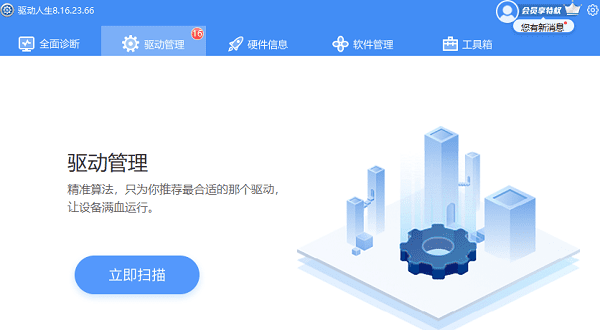
3、扫描和清除电脑病毒或木马。使用正版的操作系统和软件,避免从不安全的网站或渠道下载和安装未知的程序。使用可靠的杀毒软件,如腾讯电脑管家1,定期扫描和清除电脑的病毒或木马,保护电脑的安全和稳定。
4、调整光标闪烁速度或关闭后台程序。在电脑桌面空白处,右键单击,选择【图形属性】或【显示设置】,点击【显示器】或【监视器】,将屏幕刷新频率调至合适的数值,点击【应用】或【确定】,返回桌面,查看是否解决问题。如果仍然存在问题,可以按下【Ctrl+Alt+Delete】键,打开【任务管理器】,结束一些占用资源的后台程序,释放电脑的内存和CPU。
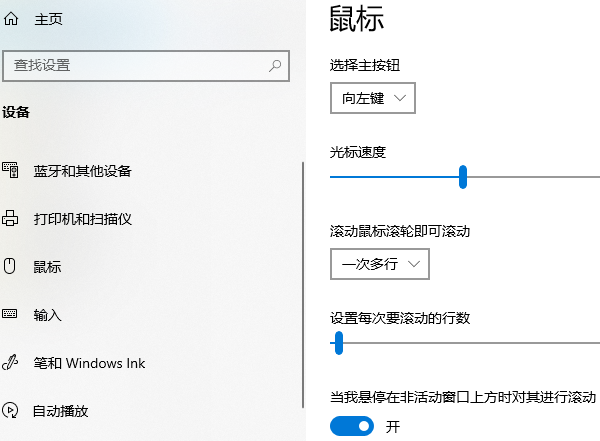
5、清理电脑周围的干扰源或更换鼠标垫。将电脑远离大型电器产品,如日光灯、风扇、音箱等,或者关闭这些电器产品,减少电磁干扰,查看是否解决问题。如果仍然存在问题,可以更换合适的电源插座,避免电压波动和过载,或者更换适合光电鼠标的鼠标垫,提高鼠标的灵敏度和准确度。
以上就是电脑鼠标箭头不停闪烁原因及解决方法介绍。希望对大家有所帮助。如果遇到网卡、显卡、蓝牙、声卡等驱动的相关问题都可以下载“驱动人生”进行检测修复,同时驱动人生支持驱动下载、驱动安装、驱动备份等等,可以灵活的安装驱动。


